Excel表格已经成为Office人员最常用的数据处理软件,Excel表格的基本操作视频教程也成为Excel表格初学者急着寻找的资料之一。其实,普通人需要用到的Excel的功能不到其全部功能的10%。也就是说,对于绝大部分的用户来说,只要掌握了几个必须懂的Excel表格的基本操作,就能很好地使用Excel表格。下面小编就为大家汇总EXCEL比较常用的小技巧,一起来看看吧!

方法1:快速移动/复制单元格
大家可能最常用的方法是选择要移动/复制的单元格,再鼠标右键点击剪切/复制,再在新的单元格粘贴。
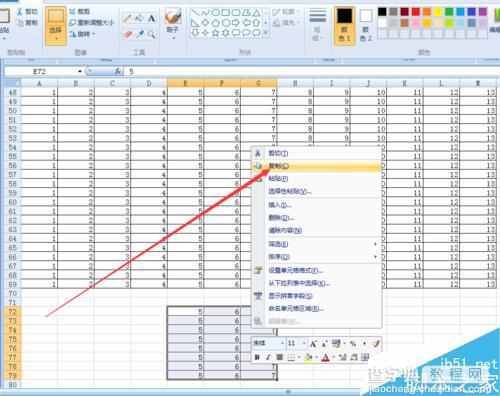
再快速点的方法可能是Ctrl+x/Ctrl+c及Ctrl+V的组合运用来移动/复制了。
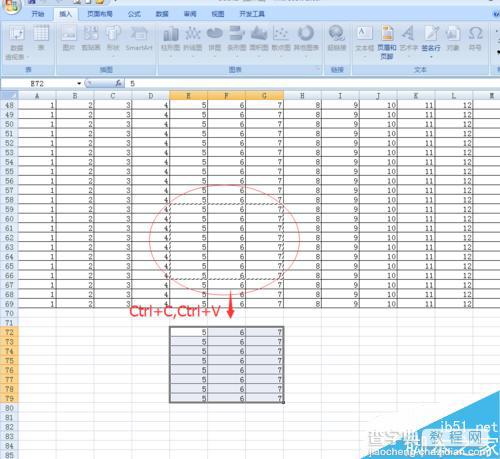
但是这里介绍最简单和快速的方法是:先选定单元格,然后移动鼠标指针到单元格边框上,按下鼠标左键并拖动到新位置,然后释放按键即可移动。若要复制单元格,则在释放鼠标之前按下Ctrl即可(不按Ctrl则是移动)。
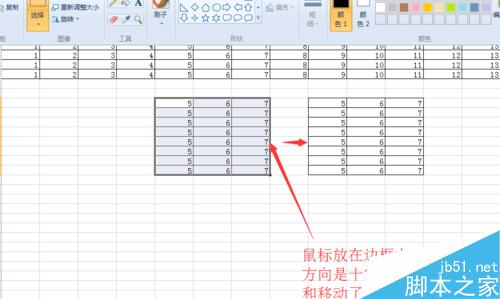
方法2:绘制斜线表头
由于作为斜线表头的单元格都要比其他单元格大,所以首先将表格中第一个单元大小调整好。

然后单击选中单元格,单击“格式→单元格”命令,弹出“单元格格式”窗口,选择“对齐”标签,将垂直对齐的方式选择为“靠上”,将“文本控制”下面的“自动换行”复选框选中()。
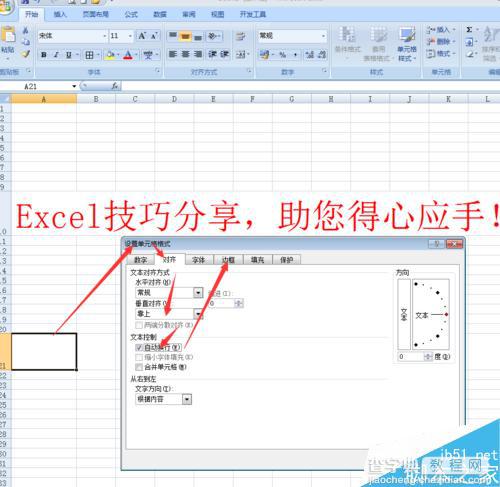
再选择“边框”标签,按下“外边框”按钮,使表头外框有线,接着再按下面的“斜线”按钮,为此单元格添加一格对角线(),设置好后,单击“确定”按钮,这时Excel的第一个单元格中将多出一个对角线。
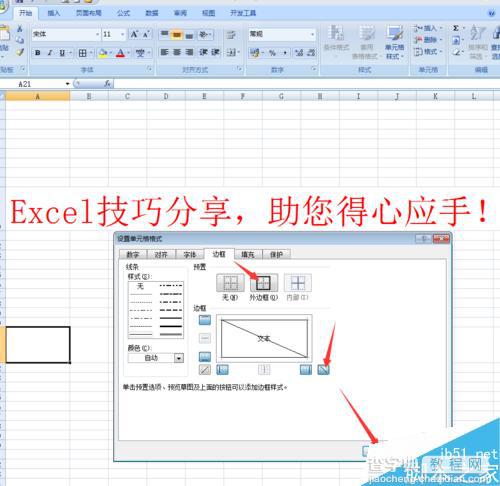
现在双击第一单元格,进入编辑状态,并输入文字,如“姓名”、“学号”,接着将光标放在“姓”字前面,连续按空格键,使这4个字向后移动(因为我们在单元格属性中已经将文本控制设置为“自动换行”,所以当“学号”两字超过单元格时,将自动换到下一行)。现在单击表格中任何一处,退出第一单元格看看,一个漂亮的斜线表头就完成了。

方法3:奇特的F4键
Excel中有一个快捷键的作用极其突出,那就是F4键。作为“重复”键,F4键可以重复前一次操作,在很多情况下起作用,比如在工作表内加入或删除一行,然后移动插入点并按下F4键以加入或删除另一行,根本不需要使用菜单。
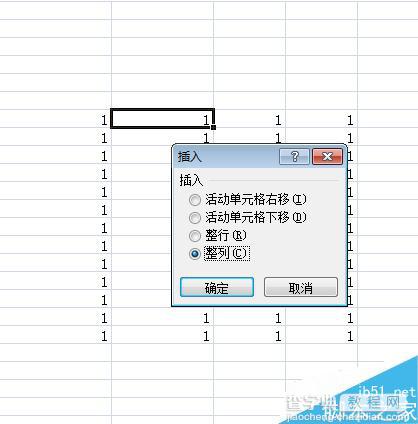
新出现的列或者行的旁边有提示,是否更改格式,还是保持之前的格式。
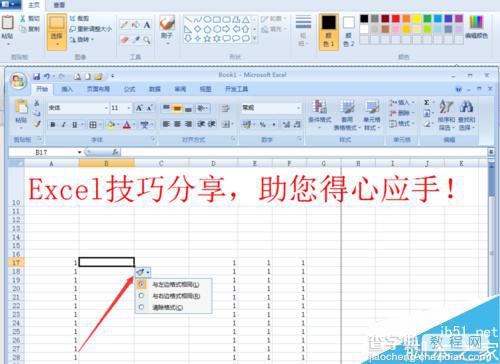
方法4:快速换行。
我们在使用Excel制作表格时经常会遇到需要在一个单元格输入一行或几行文字的情况,如果输入一行后敲回车键就会移到下一单元格,而不是换行,有一个简便实用的操作方法可以实现换行:在选定单元格输入第一行内容后,在换行处按“Alt+回车键”,即可输入第二行内容,再按“Alt+回车键”输入第三行以此类推。
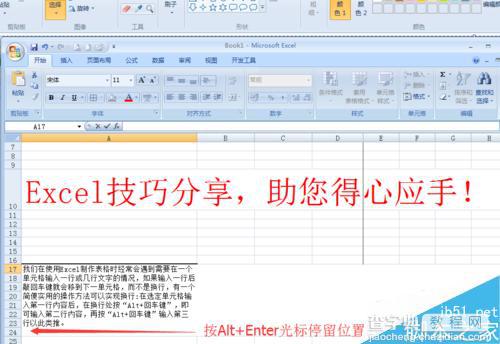
方法5:巧变文本为数字
在工作中,发现一些通过文本文件或其它财务软件的数据导入Excel中后居然是以文本形式存在的(数字默认是右对齐,而文本是左对齐的),即使是重新设置单元格格式为数字也无济于事。有一个办法可以快速地将这些文件转变回数字:在空白的单元格中填人数字1,然后选中这个单元格,执行“复制”命令,然后再选中所要转换的范围,选择“选择性粘贴”中的“乘”,你就会发现它们都变为数字了。
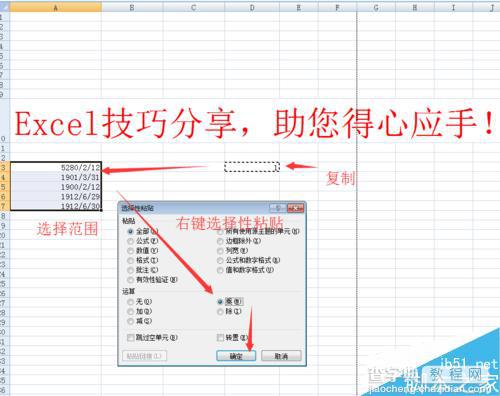
方法6:快速输入有序文本
经常需要输入一些有规律的序列文本,如数字(1、2……)、日期(1日、2日……)等,可以利用下面的方法来实现其快速输入:先在需要输入序列文本的第1、第2两个单元格中输入该文本的前两个元素(如“甲、乙”)。同时选中上述两个单元格,将鼠标移至第2个单元格的右下角成细十字线状时(我们通常称其为“填充柄”)。
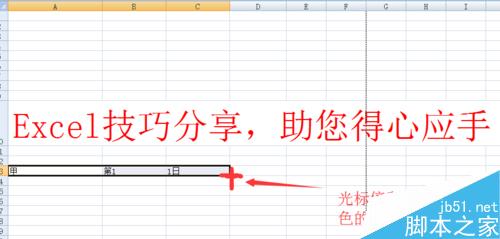
按住鼠标左键向后(或向下)拖拉至需要填入该序列的最后一个单元格后,松开左键,则该序列的后续元素(如“丙、丁、戊……”)依序自动填入相应的单元格中

注意事项
此版本是excel2007做的,其他版本的菜单位置不同而已,操作是一样的
以上就是EXCEL比较常用的小技巧汇总,大家可以收藏一下,希望这篇文章能给大家带来帮助!


